Sono molteplici le soluzioni che permettono di organizzare meeting online, utilissime per scopi professionali al fine di continuare a collaborare da casa od ovunque ci si trovi.
Sono però poche quelle che mettono a disposizione degli utenti una piattaforma che codifica end-to-end le informazioni testuali scambiate tra i partecipanti e i flussi audio-video.
Uno strumento meno conosciuto è sicuramente Jitsi Meet che però per completezza e versatilità non ha nulla da invidiare ai prodotti più famosi.
Tra i suoi innegabili vantaggi il fatto di essere non soltanto una soluzione gratuita ma anche opensource: il codice sorgente di Jitsi Meet è pubblicato su GitHub. Tutti possono quindi verificarne il funzionamento e, addirittura, creare il proprio server Jitsi Meet, anche sul cloud. In questo modo si potrà allestire il proprio server sicuro per le videoconferenze, certi di poter effettuare riunioni online senza ritardi grazie alla possibilità di sfruttare tutta la banda disponibile.
Un altro vantaggio di Jitsi Meet è che esso non richiede alcun tipo di registrazione, può essere usato da browser web e installato sotto forma di app sui dispositivi mobili Android e iOS.
Dopo la scoperta che una piattaforma come Zoom, diversamente da quanto dichiarato non utilizza la crittografia end-to-end (vedere Zoom, le videochiamate non sono cifrate end-to-end), anche gli sviluppatori del progetto Tor hanno recentemente pubblicato un endorsement per Jitsi Meet sotto forma di tweet.
If you want an alternative to Zoom: try Jitsi Meet. It’s encrypted, open source, and you don’t need an account. https://t.co/ydA10G0hfZ
— The Tor Project (@torproject) March 31, 2020
Come usare Jitsi Meet per le videoconferenze
Senza dover installare nulla, per provare Jisi Meet come software per le videoconferenze, basta visitare questa pagina, assegnare un nome al meeting online che si sta creando (campo Start a new meeting) e fare clic sul pulsante Go.
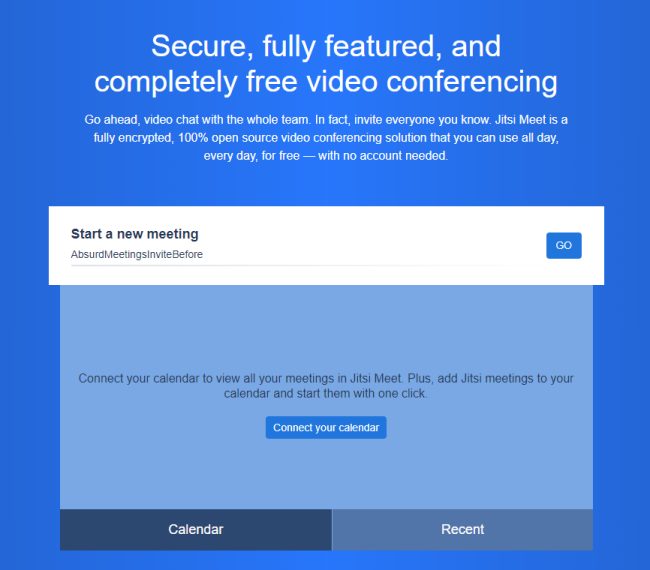
Nell’angolo inferiore destro si otterrà l’URL che può essere copiato e fornito ad altri utenti per invitarli ad accedere direttamente alla riunione. Per partecipare alla chiamata usando la rete telefonica si possono chiamare dei numeri internazionali anche se, ad oggi, non è ancora disponibile una numerazione italiana.
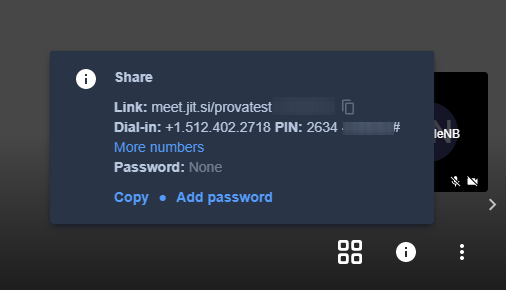
L’URL per l’accesso alla riunione può essere recuperato in qualunque momento cliccando sull’icona “i” in basso a destra. Per impostazione predefinita, la “stanza” usata per la videoconferenza con Jitsi Meet non è protetta: chiunque può accedervi conoscendo il nome scelto. Per proteggerla basterà fare clic su Add password e definirne una.
Usando le apposite estensioni, si può integrare Jitsi Meet con Google Calendar e Office 365.
Jisi Meet può teoricamente supportare un numero illimitato di partecipanti ma tutto dipende dalla banda disponibile lato server. In momenti di traffico elevato, con il servizio che è contemporaneamente usato da migliaia di utenti, già videoconferenze con più di 35 partecipanti potrebbero risultare complicate da gestire. Ecco perché, come accennato in apertura, i professionisti possono valutare l’allestimento di un proprio server cloud per gestire autonomamente il servizio di videoconferenza con Jitsi Meet.
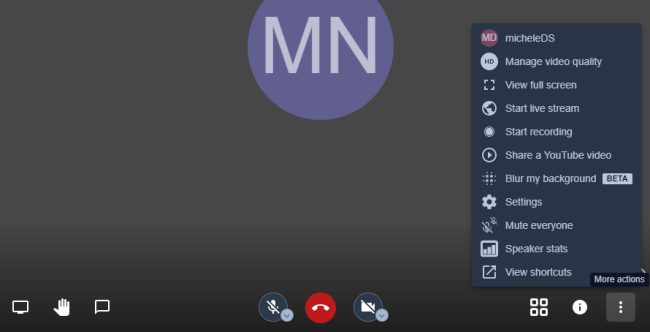
Nella parte inferiore della schermata di Jitsi Meet, da sinistra verso destra, sono posizionate una serie di icone: condivisione dello schermo, alzata di mano (per richiedere di parlare), chat, disattivazione/attivazione microfono, abbandono della videoconferenza, disattivazione/attivazione videocamera, layout flussi video dei partecipanti, informazioni sulla riunione e impostazioni.
L’ultimo pulsante Impostazioni (tre puntini in colonna) consente di effettuare diverse operazioni come la modifica del nickname, la gestione della qualità del flusso video, la visualizzazione dello streaming a schermo interno, l’avvio di uno streaming live su YouTube, l’avvio della registrazione della videoconferenza con upload automatico su Dropbox, la condivisione di un video già pubblicato su YouTube, l’applicazione di un effetto sfocato allo sfondo, la possibilità di zittire tutti i partecipanti e di accedere alle statistiche (cihi ha parlato di più?). Con un clic su Settings si possono selezionare microfono, videocamera e speaker tra i dispositivi collegati.
L’icona in alto a destra su ciascun riquadro mostra i dettagli sulla qualità della connessione di rete e del flusso video per ciascun partecipante.
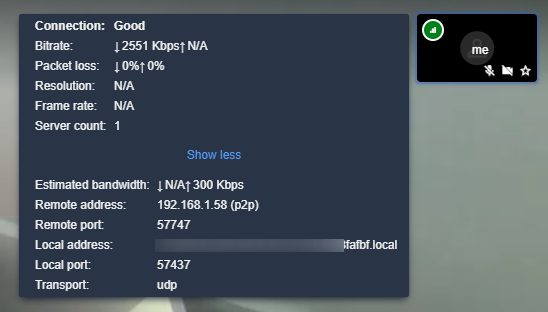
E2E RTT (Round-Trip Time) è un’informazione importante perché indica quanto tempo impiega un pacchetto crittografato a raggiungere i partecipanti e a tornare indietro.
Visitando questa pagina si troveranno tanti server Jitsi Meet alternativi con l’indicazione della banda disponibile e del numero di utenti che li stanno utilizzando.
L’app Jitsi Meet per dispositivi mobili di default usa i server ufficiali: accedendo alle impostazioni quindi modificando quanto indicato nel campo URL del server si potranno usare server Jitsi Meet alternativi, propri o di altri fornitori.
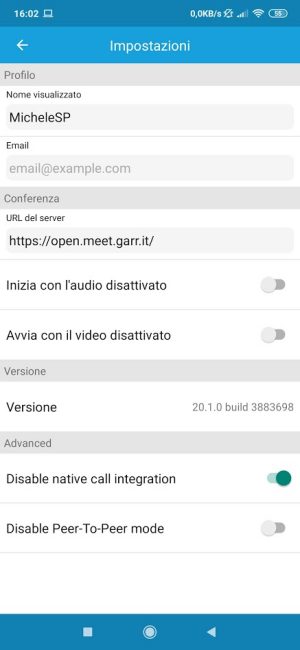
Dal punto di vista più prettamente tecnico, Jitsi Meet è un’applicazione opensource che utilizza il protocollo WebRTC e Jitsi Videobridge per offrire la possibilità di gestire videoconferenze di qualità, in totale sicurezza e con elevato grado di scalabilità.
/https://www.ilsoftware.it/app/uploads/2023/05/img_20999.jpg)
/https://www.ilsoftware.it/app/uploads/2024/06/YouTube-Music.jpg)
/https://www.ilsoftware.it/app/uploads/2025/04/pinta-editor-immagini-open-source.jpg)
/https://www.ilsoftware.it/app/uploads/2025/04/formato-RAW-fotocamera-digitale.jpg)
/https://www.ilsoftware.it/app/uploads/2025/04/GPMI-standard.jpg)